A continuación, se explica cómo cambiar el color de acento en One Oxlus 6T Oxygen OS. El color de acento cambiará el color en el texto, los iconos de acceso directo, el texto de acceso directo de la aplicación, el indicador de volumen y más en el dispositivo. Establece su color favorito como desee. Además, cree su propio color personalizado que le guste. Puede encontrar el color de acento en la configuración personalizada de sus dispositivos OnePlus 6T, 6, 5T y 5 con la última versión. Cuando abre la configuración de color de acento del OnePlus 6T, puede ver ocho colores de acento. Encienda el tema claro u oscuro (Tono), la forma del icono, el paquete de iconos y el estilo de fuente también.
Lea también:
Cómo cambiar el color de acento en One Oxlus 6T Oxygen OS
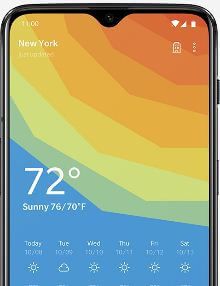
Una de las mejores ventajas de los dispositivos OnePlus es que puede personalizar el dispositivo exacto que necesita, utilizando diferentes configuraciones. Veremos una guía completa para configurar el color de acento personalizado en el OnePlus 6T.
Paso 1: Desliza hacia abajo el panel de notificaciones en la parte superior de la pantalla y toca preparativos icono de rueda.
Paso 2: Tocar Personalización.
Paso 3: Tocar Acentuar el color.
Paso 4: Seleccione entre AMOLED Wide Gamut / sRGB / P3 Display en la configuración avanzada.
Paso 5: prensa Personalización y configure el color para mover el cursor usando el código de color.
Ahora puede ver el cambio de color del texto, el color de los programas de configuración rápida y otros cambios en sus dispositivos OnePlus 6T.
Cómo cambiar el tema (oscuro / claro) en el sistema operativo OnePlus 6T Oxygen
Puede cambiar manualmente el tema OnePlus 6T al modo claro u oscuro deseado. Esto cambiará el fondo del cajón de la aplicación, el fondo de la configuración rápida y otros cambios en su dispositivo. Personalícelos claros u oscuros en el OnePlus 6T usando la configuración de pantalla a continuación.
Paso 1: Ir preparativos en OnePlus 6T.
Paso 2: Tocar Personalización.
Paso 3: Tocar Tonelada en la parte personalizada.
Paso 4: Escoge de De colores o luz o Oscuridad.
Y eso es. ¿Tiene otra pregunta sobre cómo cambiar el color de acento en OnePlus 6T? Si tiene alguna pregunta, háganoslo saber en el cuadro de comentarios a continuación. Estén atentos y estén atentos a las últimas actualizaciones.
Sigue leyendo:
- Cómo cambiar el color de enfoque en OnePlus 8 Pro
- Cómo cambiar el tema en OnePlus 7 Pro, 7, 7T Pro, 7T, 6T, 6
- Cómo activar el modo oscuro en OnePlus 7 Pro y OnePlus 7 (Android 10)
- Cómo cambiar el estilo del icono y el estilo de fuente en OnePlus 8 Pro
- Cómo cambiar el color de la pantalla en OnePlus 6
- Cómo cambiar el fondo de pantalla de bloqueo en OnePlus 6T
- Cómo usar Dolby Atmos en OnePlus 7 Pro, 7T Pro, 7T, 7
- Cómo activar el modo oscuro en Windows 10
- Cómo cambiar el paquete de iconos en OnePlus 6/6T
- Cómo activar el modo nocturno en OnePlus 7T Pro, 7T, 7 Pro, 7 y 6T

